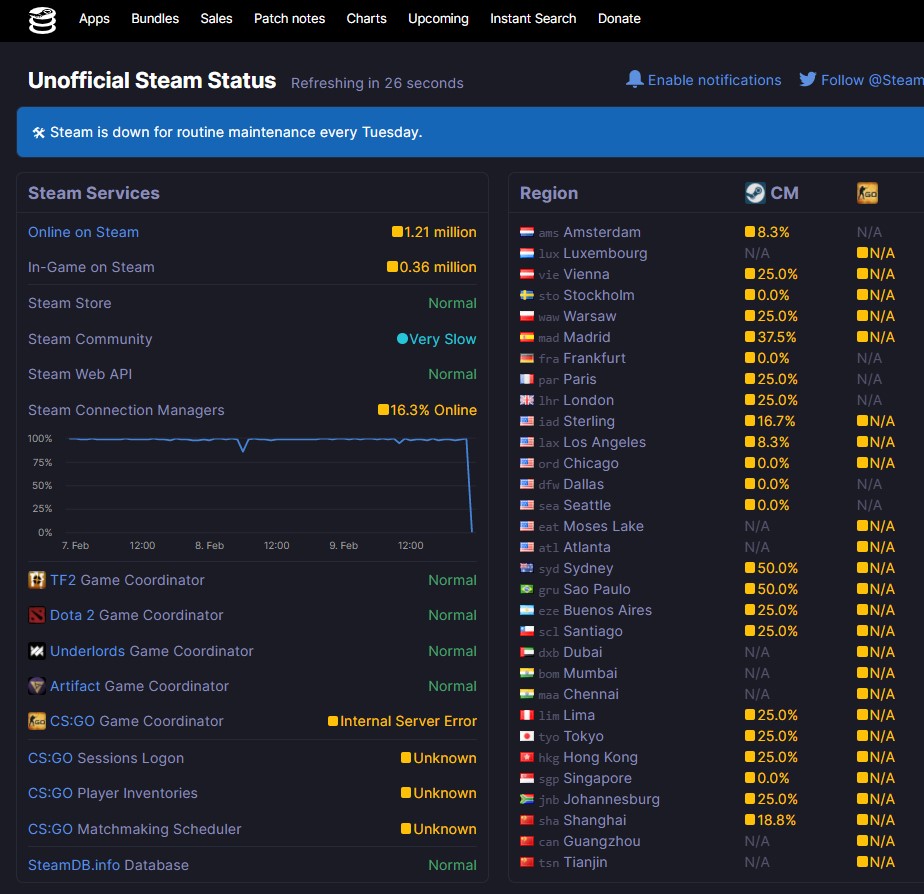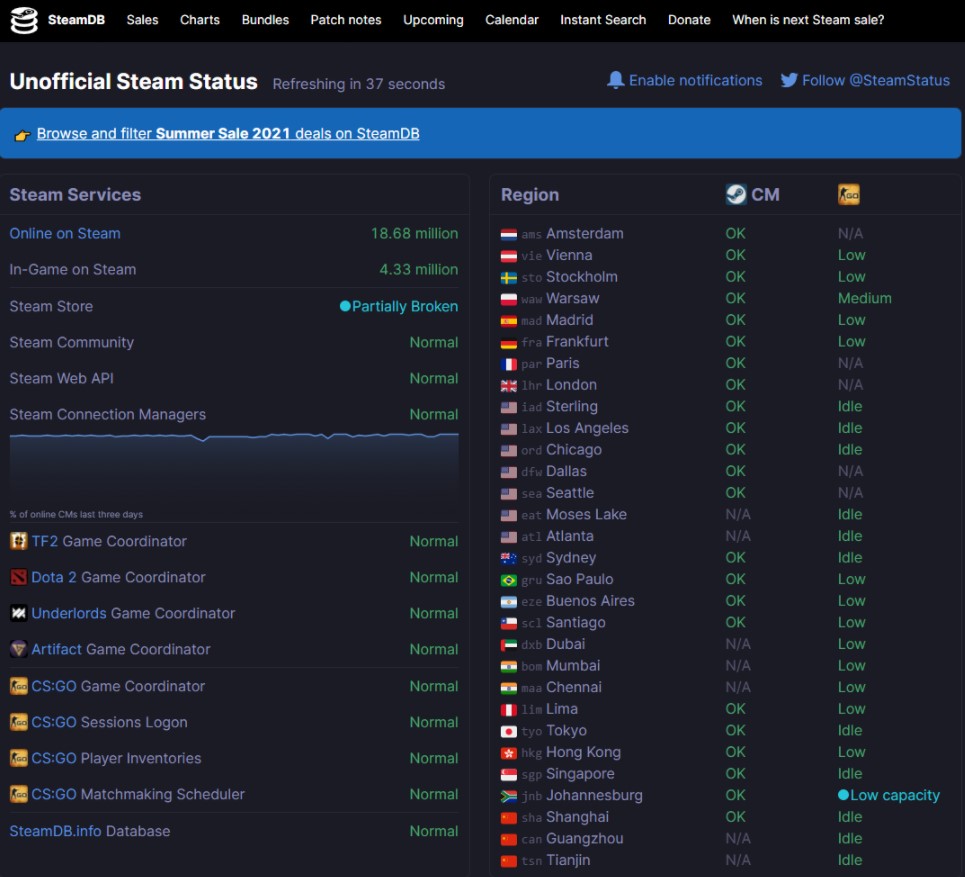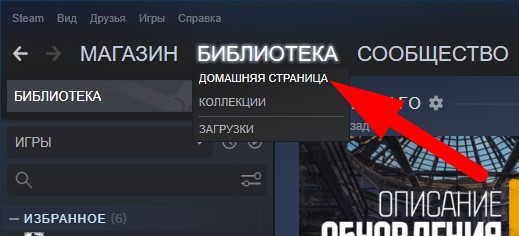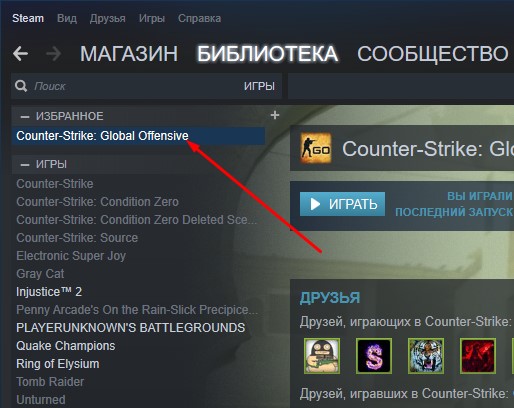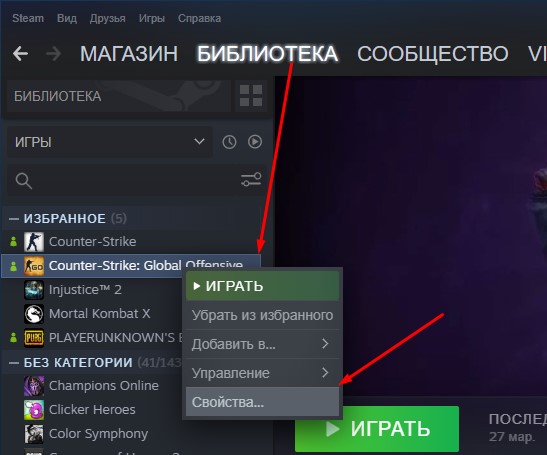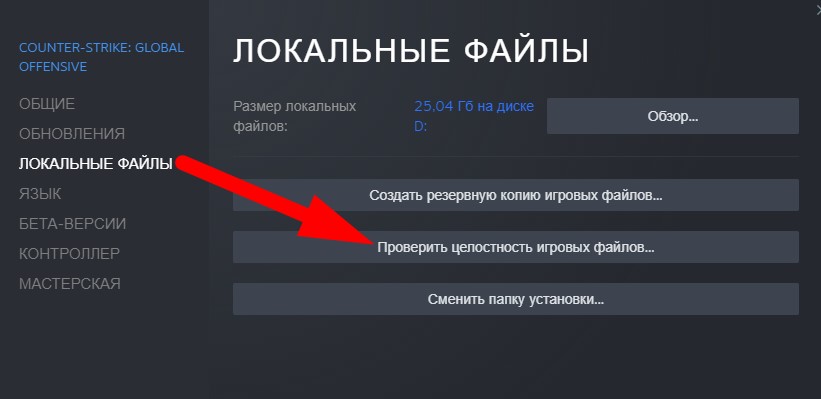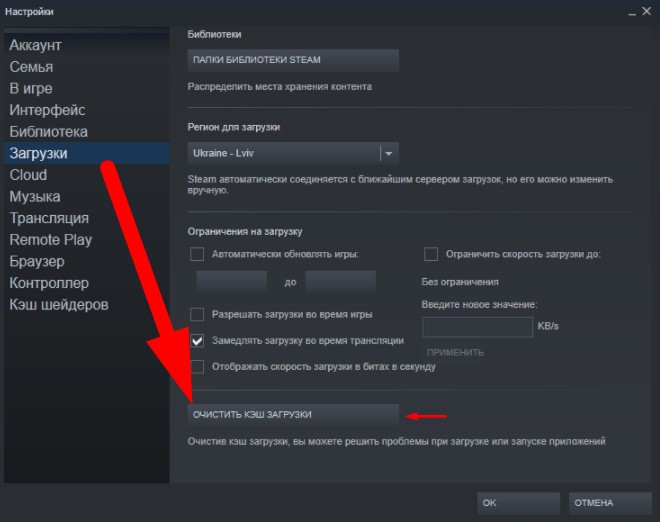Если ваш интернет работает и вы видите такое сообщение, то оно появляется по причине того, что сервера VALVE не отвечают или перезапускаются. Давайте разберем все причины…
Содержание
- Суть проблемы с подключением к сети CS GO
- Как узнать что происходит
- Что делать
- Проверка целостности файлов игры
- Очистка кеша загрузок Стим
- Просто ждите!
Суть проблемы с подключением к сети CS GO
«Подключение к сети КС ГО» — такую надпись можно увидеть заходя в нашу любимую игру. В большинстве случаев это связано с техническими работами. Не стоит переживать насчет этого, проблема заключается с серверами которые находиться в дата-центрах.
Большая часть информации в такие моменты будет не доступна, не удивляйтесь если ваш опит и инвентарь куда-то подевался. Ничто не идеально, тем более сервера Valve.
ИНТЕРЕСНЫЕ МАТЕРИАЛЫ: Бинды кс го, Параметры запуска
Как узнать что происходит
Чтобы узнать вправду ли проблемы на стороне Валв и быть спокойным за свой ПК и интернет, нужно перейти на steamstat.us
Сайт позволяет промониторить очень много факторов:
- Общий онлайн Стим;
- Количество задействованных игроков в самих играх в данный момент;
- Состояние работоспособности торговой площадки;
- Состояние доступа к сообществам (мастерская в случаи с КС);
- Доступ к Steam Web API (инструмент интеграции информации на свои ресурсы);
- Статус активных авторизаций в стим;
- Доступность инвентаря игроков, возможность делать различные действия.
На фото наглядно можно увидеть как выглядит сайт steamstat когда есть некоторые неполадки со Steam или с КС.
А так уже выглядит сайт, где все работает, как часы:
Есть сайты с идентичной информационный по типу steamstatus.io, но самый информационный и достоверный на мой субъективный взгляд именно steamstat.us.
Что же делать
Если вы зашли на сайт, посмотрели и увидели что проблема не на вашей стороне, остается только ждать. По моим наблюдением даже самые долгие технические роботы или поломки не длились дольше восьми часов. Но в среднем нормальную работу Стима возобновляют около двух часов.
ХОРОШИЙ МАТЕРИАЛ: Настройка мышки для кс го!
В обратном же случае, если на steamstat все ок, вы перезапускали компьютер, интернет, но ошибка осталась. Существуют три способа которые в теории могут помочь.
Проверка целостности файлов игры
Предупреждаем сразу, не факт, что это вообще как-то сможет помочь. Это просто один из методов и возможных вариантов того, что с вашей игрой что-то случилось, или отломался какой-то файлик. Но все же, попробуем такой метод.
При выходе очередного обновления CS:GO, иногда Стим клиент не хочет самостоятельно загружать новую версию игры. Из-за этого возникает вышеозначенная проблема с подключением.
Чтобы проверить целостность кэша игры, нужно следовать по инструкции ниже:
- В первую очередь заходим в Стим через приложение;
- Нажимаем «Игры» далее «Библиотека игр»;
- Из списка находим Counter-Strike: Global Offensive:
- Правой кнопкой мыши нажимаем на «Свойства»:
- В открытом окне выбираем «Локальные файлы» далее «Проверить целостность файлов игры»:
- Клиент докачает нужное нам обновление или недостающие файлы.
Очистка кеша загрузок Стим
Процесс очистки загрузок решает по сути тот же баг, что и проверка кеша, позволяет пофиксить и скачать недостающие компоненты.
ТАКЖЕ УЗНАЙТЕ ГДЕ ПОЛУЧИТЬ ССЫЛКУ НА ТРЕЙД
Для этого делаем манипуляции указанные ниже:
- Ввернем правом углу нажмите «Steam» и далее «Настройки»
- В открывшимся окне выберете пункт «Загрузки», «Очистить кэш загрузки»
- После чего нужно войти на свой аккаунт заново.
Просто ждите!
Если у вас есть кнопка «Переподключиться» нажмите поиск игры и просто ждите. Рано или поздно игру должно найти. Такой способ работает очень редко и зависит от трудности проводимых робот на серверах, ошибки обновлений и многое другое.
«Все способы проверены лично мной и являются полностью безопасными. Пользуйтесь!»
Привет дружище! Подключение к сети в КС ГО – одна из популярных проблем, которую не все знают как решить. И в этой статье мы разберем как исправить ошибку “Подключение к сети в КС ГО”. Также мы опубликовали видео ниже, если лень читать, можешь просто посмотреть видео.
Что такое “Подключение к сети в кс го” ?

Подобная ошибка возникает, когда игра не обновилась, хотя обновление доступно для загрузки. Ведь сама игра не уведомляет вас о том что нужно перезагрузить игру, для установки обновления.
Из этого возникает ещё одна проблема, долгий поиск матчей в кс го. Ведь многие игроки обновили игру, а вы нет, следовательно играть вместе вы не сможете, поэтому вас не пускает в матч. Подключение к сети в КС ГО, не очень сложная в решении проблема, поэтому читайте дальше и узнаете как решить её.
Как решить “Подключение к сети в КС ГО” ?
Подключение к сети в кс го очень просто исправить, если знать причину возникновения ошибки. И чаще всего игроки думают, что у них проблемы с интернетом, но уверяю, с ним всё нормально, проверьте интернет с другого устройства.
Способы решения ошибки:
- Перезайдите в игру.
- Перезапустите интернет.
- Проверьте игру на наличие обновлений.
- Проверьте целостность файлов игры.
- Очистите кеш в Стиме.
Мы не станем объяснять как реализовать каждый способ решить ошибку “Подключение к сети в кс го”, ведь всё это вы можете посмотреть в видео ниже!
Итоги
Надеемся наша статья помогла вам решить проблему! Если у вас ничего не получилось, пишите комментарий и мы поможем вам всё исправить!
«CS:GO» представляет собой востребованный ресурс, которым пользуются многие геймеры. Он постоянно обновляется и находит много поклонников во всем мире. При этом нередко игроки сталкиваются с ситуацией, что не удалось установить соединение с официальными серверами приложения «CS:GO». Причин появления таких проблем бывает довольно много – технические ошибки, проблемы файрволла, сложности с обновлением.
Содержание
- Причины ошибки
- Способы решения
- Изменение ярлыка
- Использование командной строки
- Отключение брандмауэра
- Переустановка игры
Причины ошибки
При работе «CS:GO» часто возникают всевозможные ошибки. При этом к распространенным причинам неполадок относят следующее:
- Неподходящая операционная система. Это игровое приложение рекомендуется устанавливать на устройства с Windows XP, 7, 8 и 10. При этом разработчики не гарантируют стабильного соединения на Mac и других ОС. Приложение сможет нормально функционировать только при соответствии ПК его системным требованиям.
- Использование нелицензионной игры. Создатели приложения советуют ставить только лицензионный вариант в Использовать для игры взломанную версию будет сложно. В этом случае Steam не пустит пользователя к официальному серверу и не станет искать соревновательную игру. В такой ситуации удастся использовать только неофициальные серверы сообщества.
- Технические ошибки. При отсутствии стабильного соединения с серверами можно попытаться перезапустить игру или персональный компьютер. При этом нужно оценить соединение с сетью. Иногда причиной проблем становятся технические работы, которые ведутся у провайдера. Также к ним относят неоплаченный интернет или выключенный роутер. Если игра не подключается к серверам, стоит посмотреть на флажки в настройках фильтров. При этом необходимо убрать отметки о защите и увеличить максимальный параметр пинга.
- Ошибки обновления. Нестабильность подключения может быть связана с установкой обновления, в ходе которого вместо старых файлов используются новые. Иногда игра начинает выдавать ошибки. В такой ситуации стоит удалить и снова поставить приложение. Также можно попытаться очистить кэш. Сделать это достаточно легко. Для этого в перечне приложений Steam требуется выбрать «CS:GO» и нажать на нее правой кнопкой мыши. После этого в настройках можно найти «Пересчитать кэш». Steam проверит локальные файлы на компьютере, загрузит и заменит поврежденные.
- Проблемы файрволла. Причиной проблем с поиском матчей, их созданием и подключением может быть использование брандмауэров и антивирусов. Такие приложения блокируют доступ к сети для определенных ресурсов, установленных на компьютере. Чаще всего проблема возникает после обновления и установки новой антивирусной программы.
Иногда соединение может обрываться по причине нарушения настройки сервера. При введении всех команд для полной защиты или качественного соединения в консоли ряд геймеров не сможет подключиться. Решить эту проблему несложно. Для этого требуется ввести команду «sv_forcepreload 1». Она выдаст другим людям разрешение на подключение исключительно после полной загрузки карты.
В отдельных случаях IP игрока попадает в теневые списки, после чего осуществляется блокирование входа в игру. К тому же высока вероятность возникновения подобных проблем при нарушении правил.
Способы решения
Чтобы устранить возникающие ошибки с подключением, требуется установить причины их появления.
Изменение ярлыка
Чтобы внести изменения в работу программы, требуется найти ярлык на рабочем столе. После этого рекомендуется выполнить следующие действия:
- Скопировать ярлык. При этом оригинальный стоит оставить без изменений. Работать нужно с копией.
- Нажать правой кнопкой мыши на иконку и выбрать пункт меню «Свойства».
- Во вкладке «Ярлык» найти «Объект» и добавить в конце « -tcp ».
- Нажать «Ок», чтобы сохранить внесенные изменения.
Использование командной строки
Чтобы скорректировать внутренние процессы программы, требуется сделать следующее:
- Зажать клавиши «Win+R». Это даст возможность вызвать командную строку.
- Вписать в новое окно «steam://flushconfig». Это приведет к запуску игровой платформы. Там будет присутствовать уведомление о сбросе настроек.
- Нажать на кнопку «Да» и перезагрузить девайс.
При этом перечисленными действиями возможности командной строки не исчерпываются. Для устранения ошибки можно сделать следующее:
- Запустить командную строку.
- Ввести в поле фразу «netsh winsock reset».
- Закрыть окно и перезапустить ПК.
Отключение брандмауэра
Проблемы при входе в игру могли появиться из-за изменения параметров сетевого защитника. Для устранения ошибки потребуется сбросить настройки брандмауэра. Для этого нужно сделать следующее:
- Вызвать экран панели управления. Для этого рекомендуется нажать комбинацию «Win+R» и ввести команду «control». После этого требуется нажать «Enter».
- Зайти в настройку меню «Система и безопасность».
- Выбрать пункт «Брандмауэр Защитника» и с левой стороны нажать «Восстановление значений по умолчанию».
После сброса настроек требуется закрыть все окна и выполнить перезагрузку персонального компьютера. После этого можно проверить работу игрового приложения.
Переустановка игры
Иногда для устранения проблем достаточно применения самых простых методов. Для этого можно перезагрузить компьютер. Вначале нужно закрыть все программы и оставить работу девайса. Это стоит делать через кнопку «Пуск».
Также допустимо переустановить программу. Для этого необходимо выполнить следующие действия:
- Удалить приложение с ПК с меню «Программы и компоненты».
- Использовать CC Cleaner для удаления всех файлов.
- Открыть официальный сайт и скачать софт снова.
«CS:GO» – популярное приложение, которое используют многие геймеры. При этом иногда при использовании программы возникают всевозможные проблемы. Одной из наиболее распространенных сложностей считается появление неполадок при подключении к серверу. Чтобы справиться с проблемой, прежде всего, нужно установить причины ее появления.
Нашли опечатку? Выделите текст и нажмите Ctrl + Enter
Поделись с друзьями:
Твитнуть
Поделиться
Поделиться
Отправить
Класснуть
Вотсапнуть
Запинить
Подпишись на наш канал в Яндекс.Дзенzen.yandex.ru/rockstargames.su
На чтение мин Просмотров 309 Опубликовано 19 июля, 2022
CS:GO — игра, создавшая жанр многопользовательских шутеров. Несмотря на простоту боевой системы, в которой две команды по 6 человек пытаются уничтожить друг друга, игра стала невероятно популярной. Разработчики постоянно улучшают игру и исправляют различные ошибки. Тем не менее, в игре осталось несколько ошибок, поэтому в этом руководстве мы расскажем вам, как исправить ошибку подключения к сети CS:GO.
Как исправить ошибку подключения CS:GO к сети CS:GO Многим игрокам нравится CS:GO за динамичность. Матчи проходят достаточно быстро, и ваши соперники не будут ждать, пока вы атакуете. Поэтому, когда игра вдруг перестает работать, вы сразу же хотите избавиться от этой ошибки.
Многие игроки начали жаловаться, что их игра не работает, но вместо этого они видят сообщение «Подключение к сети CS:GO». Это очень распространенная ошибка, которая портит весь игровой процесс. К счастью, есть несколько способов это исправить.
Первое и самое важное — проверить игровые серверы. Если проблема с серверами CS:GO, то, к сожалению, вы ничего не сможете сделать. Вам придется подождать, пока разработчики все исправят сами.
Также часто эта ошибка подключения к сети CS:GO возникает из-за вашего антивируса. Проверьте карантин, возможно Антивирус заблокировал некоторые файлы игры. Попробуйте добавить все файлы игры в белый список.
Затем необходимо перезагрузить устройство и подключение к Интернету. Для этого отключите ПК и роутер от розетки. Затем подождите несколько минут и снова включите все. Кроме того, вы можете попробовать включить VPN на своем устройстве. В некоторых случаях это фиксированная ошибка.
Это все, что вам нужно знать об ошибке подключения к сети CS:GO. Следуйте нашим советам, чтобы исправить это, и продолжайте наслаждаться игрой с друзьями. И мы надеемся, что это гайд помогло вам.
Здравствуйте, уважаемые читатели. На связи команда Gamebizclub, и мы продолжаем раскрывать секреты Counter-Strike: Global Offensive, делимся полезной информацией и помогаем справиться с распространёнными ошибками в игре. Сегодня продолжим техническую часть и объясним, что делать, если CS GO не подключается к серверам.
Проблемы с подключением возникают у многих людей: невозможно запустить клиент, зайти в лобби, а зачастую и вовсе случается так, что КС ГО не ищет сервера. Полноценно играть не получается, потому что соединение не работает, а создавать карту для игры с ботами – совсем не выход. В этом гайде читайте про основные ошибки с серверами и способы их решения.
Требования к системе
Counter-Strike: Global Offensive создана под операционную систему Windows версий XP, 7, 8 и 10. Стабильная работа на Mac и других операционных системах не гарантируется, поэтому разработчики рекомендуют устанавливать Windows. Игра будет работать нормально, если компьютер соответствует её системным требованиям.
Ещё одна рекомендация разработчиков – устанавливать только лицензионную версию в Steam. Играть на взломанной версии CS: GO (пиратке) будет проблематично – Стим не допустит вас к официальным серверам и не будет искать соревновательную игру, а поиграть можно будет только на неофициальных серверах сообщества.
Читайте подробнее – Лицензия CS: GO – где и как ее получить?
Технические ошибки
Если возникает проблема с соединением – нет подключения или стабильного соединения с серверами, нужно перезапустить игру или перезагрузить ПК. Проблема не решилась? Проверьте соединение с сетью – возможно, нет подключения к интернету из-за ведущихся у провайдера технических работ, выключенного роутера или неоплаченного интернета.
Если КС ГО не подключается к серверам сообщества, проверьте флажки в настройках фильтров: уберите отметки наличия защиты, увеличьте максимально допустимое значение пинга при поиске матчей. При высоких требованиях в настройках, игра будет искать матчи с завышенными критериями. Если ни один матч не подойдёт – тогда лист поиска будет пустым.
Возможно, что после вышеописанных действий проблема не уйдёт – соединение с сетью и настройки в порядке, но после запуска ничего не происходит. В этом случае нужно выйти из игры и выключить Стим, зайти в корневую директорию игры и запустить файл steam.exe от имени администратора – недостаточный приоритет программы часто становится причиной невозможности её полного функционирования.
Ошибки обновления
Проблема с серверами может возникнуть после обновления, которое заменяет старые файлы новыми – в редких случаях игра начинает выдавать ошибки, например, не заходит в лобби и вылетает. В этом случае удалите и загрузите КС ГО снова, либо почистите кэш.
Сделать это несложно – выберите CS: Global Offensive в списке игр Steam, кликните на неё правой клавишей мыши и в меню настроек выберите пункт «Пересчитать кэш». Стим перепроверит локальные файлы на ПК, скачает и заменит повреждённые файлы, необходимые для нормальной работы игры.
После выхода каждого обновления рекомендуем сразу же его устанавливать. Если этого не сделать, то версия на ПК будет отличаться от серверной версии – это тоже может привести к ошибкам соединения с серверами.
Проблемы файрвола
Брандмауэр и антивирусные программы могут стать причиной невозможности найти матчи, создать или присоединиться к ним. Эти программы блокируют доступ к сети для конкретных приложений, установленных на вашем ПК.
Особенно часто это происходит после обновления или установки нового антивируса, который по умолчанию может блокировать доступ к сети для CS: GO.
- Если игра лицензионная – добавьте её в список доверенных приложений антивируса или в список исключений, чтобы снять блокировку.
- С пираткой сложнее – в неё вшита программа взлома, которую антивирус может считать подозрительной или шпионской. В этом случае он будет выдавать предупреждения и блокировать доступ до тех пор, пока вы его не отключите. Но при выключенном антивирусе вы можете «подхватить» различные шпионские программы, передающие данные злоумышленникам.
Поэтому мы советуем устанавливать только лицензионную версию CS: GO и не выходить в сеть без антивируса.
Редкие ошибки
В очень редких случаях соединение с сервером может обрываться при неправильной настройке самого сервера. Если создатель введёт все команды для полной защиты и лучшего соединения в консоли, некоторые игроки не смогут присоединиться.
Эта проблема решается просто. Введите команду «sv_forcepreload 1» – она разрешит другим людям подключаться только после полной загрузки карты.
Подводим итоги
В этом гайде мы рассказали, что делать если КС ГО не подключается к серверам. Основные ошибки связаны с настройками сети, ПК и антивирусными программами. К счастью, большинство проблем решается за 10-15 минут.
Читайте также – Что делать если вылетает или не запускается CS: GO?
В следующих статьях нашего блога – ещё больше полезной информации по CS: GO. Оставляйте ваши вопросы в комментариях – мы с радостью на них ответим. И будьте на связи. Всем пока-пока.
Команда Gamebizclub